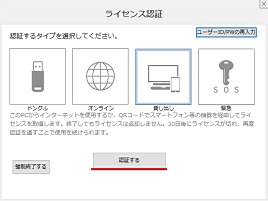【製品情報】2023/05/22
持ち出しネット認証のご紹介とご注意
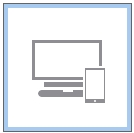
PCがインターネットに接続できない場合でもCADが使えるようになります。
初回起動または、ライセンス返却後のCAD起動
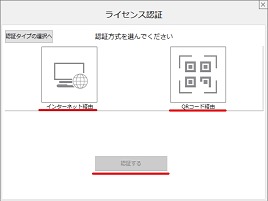 | PCがインターネットを利用可能な環境であれば「インターネット経由」ボタンをクリックで指定し、「認証する」ボタンをクリックしてください。 |
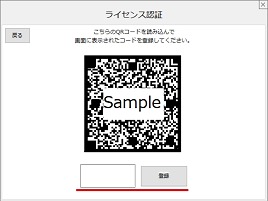 | 「QRコード経由」を指定した場合はQRコードが表示されますので、スマートホン等で読み取ってアクセスしてください。 |
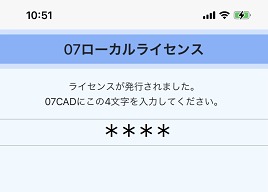 | スマートホンに4桁の英数字が表示されます。 この英数字を入力して「登録」ボタンをクリックしてください。 |
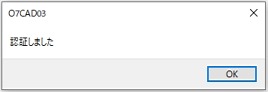 | ライセンス認証に成功し、CADが起動されます。 |
オンラインネット認証から持ち出しネット認証への切り替え
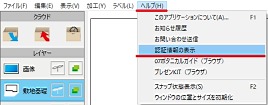 | 既にオンラインネット認証でCADが起動している場合は ヘルプメニューから「認証情報の表示」を選びます。 |
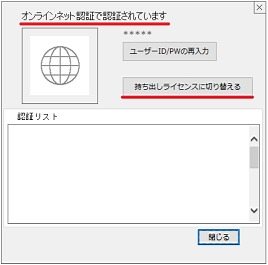 | 左上に現在の認証情報が表示されます。 下の「持ち出しライセンスに切り替える」ボタンをクリックします。 |
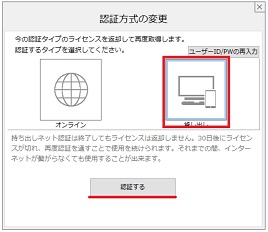 | 持ち出しライセンスを選択し、「認証する」ボタンをクリックします。 |
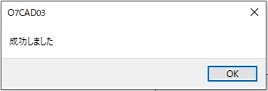 | 持ち出しネット認証への切り替えができました。 ※オンラインネット認証から持ち出し認証への切り替えはQRコード経由ではなく、自動でインターネット経由で行われます。 |
ライセンスを返却して持ち出しネット認証からオンラインネット認証に戻す
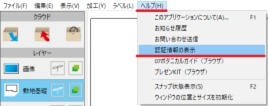 | 持ち出しネット認証への変更時と同様に ヘルプメニューから「認証情報の表示」を選びます。 |
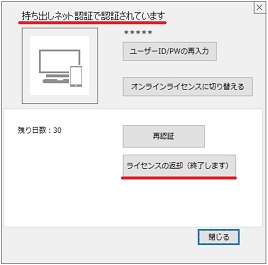 | ライセンス情報が表示されます。 「ライセンスの返却(終了します)」ボタンをクリックします。 ※返却時にはCADも自動で終了します。 |
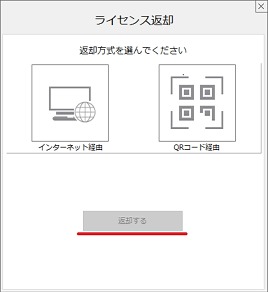 | ライセンスの返却方式の選択をします。 インターネットが使える環境であれば「インターネット経由」ボタンをクリックで指定し、「返却する」ボタンをクリックすると返却出来ます。 スマートホン等の端末でライセンスの返却を行う場合は「QRコード経由」ボタンをクリックで指定し、「返却する」ボタンをクリックします。 |
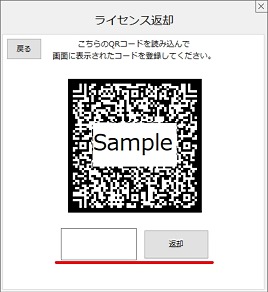 | 「QRコード経由」を指定した場合はQRコードが表示されますので、スマートホン等で読み取ってアクセスしてください。 |
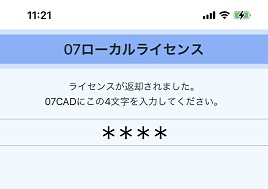 | スマートホンに4桁の英数字が表示されます。 この英数字を入力して「返却」ボタンをクリックしてください。 |
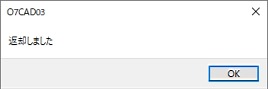 | ライセンスが返却され、CADが終了します。 オンラインネット認証で使用できるライセンス数が元に戻りました。 |
以上で持ち出しネット認証についてのご紹介は終わりです。
スマホで認証が出来る様になりました。PCを持ち歩いてプレゼンされているユーザー様はテザリングの繋ぎなおし等の手間から解放されるのではないかと思います。
07CAD4の新発売に合わせて、今までのバージョンをお使いのお客様にもアップデートで機能追加になりました。機会があれば是非ご利用下さいませ。
※これに伴い「ネット認証」は「オンラインネット認証」へと名称変更されました。